uos-win互相远程桌面使用
uos-win互相远程桌面使用
链接### 一、外网环境
win和UOS之间的远程,可以用“向日葵”这个软件。
win上:百度上下载安装;UOS上:商店下载安装。
二、局域网-VNC和XRDP使用
1.安装
1.1.安装vnc
1.安装主程序和相关依赖包
uos@uos-PC:~$ sudo apt install x11vnc

2.初始化
直接在命令行下运行x11vnc,初始化完成后按ctrl + c退出即可。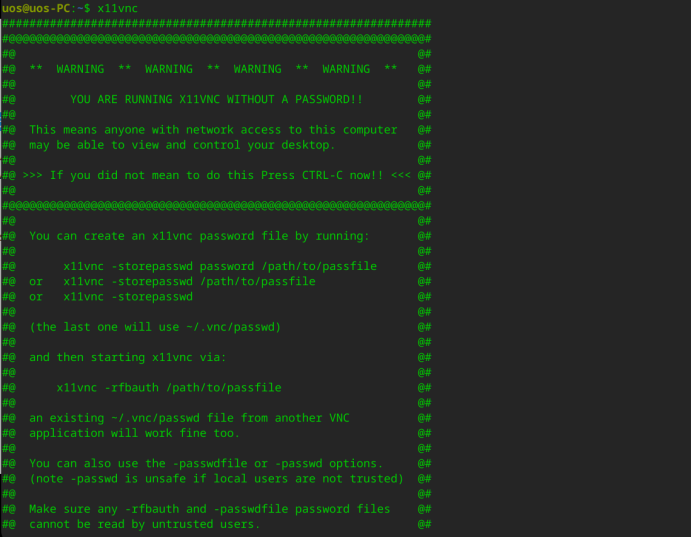
3.编辑vnc服务启动文件
uos@uos-PC:~$ sudo vim /usr/lib/systemd/system/x11vnc.service
[Unit]
Description="x11vnc"
Requires=display-manager.service
After=display-manager.service
[Service]
ExecStart=/usr/bin/x11vnc -auth guess -loop -forever -safer -shared -ultrafilexfer -bg -o /var/log/x11vnc.log
ExecStop=/usr/bin/killall x11vnc
[Install]
WantedBy=multi-user.target
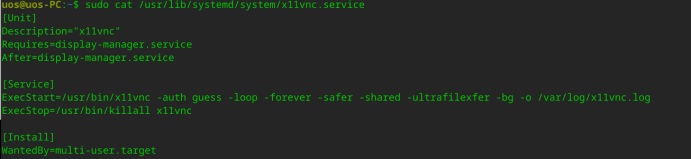
4.加载并启动vnc服务
uos@uos-PC:~$ sudo systemctl daemon-reload
uos@uos-PC:~$ sudo systemctl enable x11vnc.service
uos@uos-PC:~$ sudo systemctl restart x11vnc.service
1.2.安装xrdp
1.安装主程序
uos@uos-PC:~$ sudo apt install xrdp
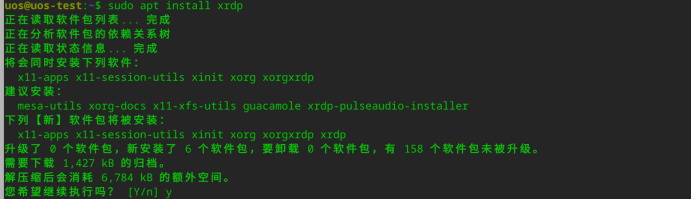
2.修改xdrp配置
uos@uos-PC:~$ sudo vim /etc/xrdp/xrdp.ini
在最后一行添加如下内容:
exec dde
3.重启xrdp服务
uos@uos-PC:~$ sudo systemctl restart xrdp
uos@uos-PC:~$ sudo systemctl enable xrdp
2.使用
1.用Windows自带的远程桌面连接工具连接UOS
(1)在windows系统系统按win+R键,并且输入mstsc
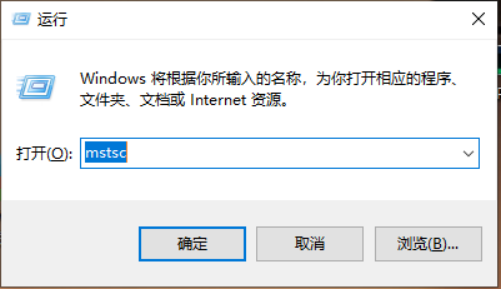
(2)回车后输入ip地址后再次回车
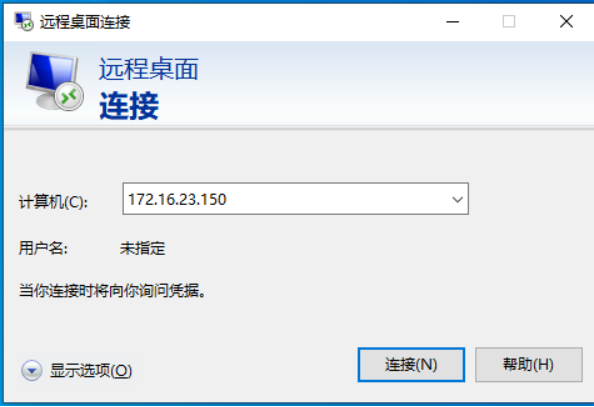
(3)输入启动vnc服务的用户的密码,回车
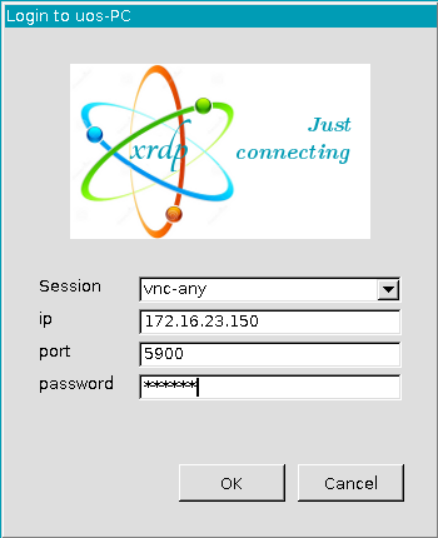
(4)进入UOS远程桌面,可在Windows下体验UOS的操作
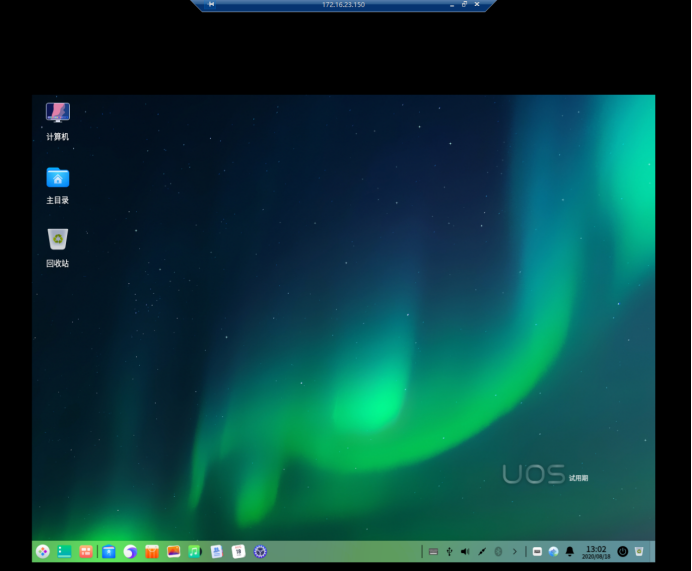
2.UOS远程连接UOS(安装好remmina)
(1)在安装remmina的主机上,打开终端进入root用户,输入remmina
或者在桌面找到remmina应用程序
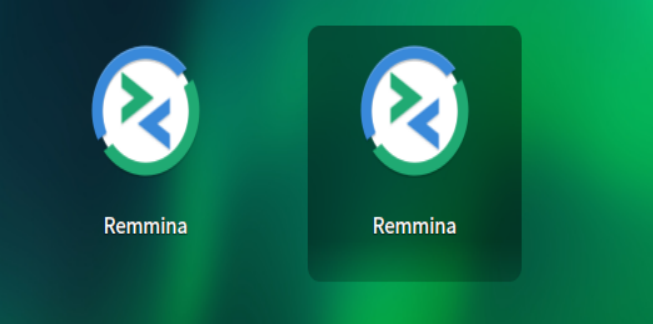
(2)回车后,出现如下图所示窗口
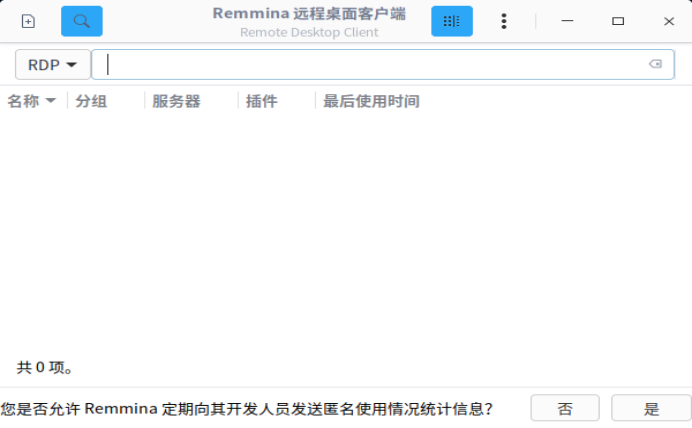
(3)点击左上角的“+”,出现如下图所示窗口,输入远程主机IP地址和用户名、密码等信息,并点击连接;
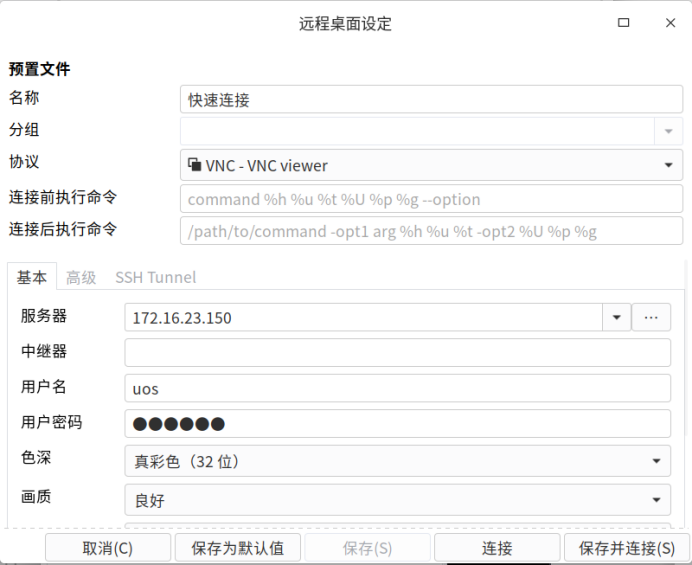
(4)进入远程桌面,可以进行远程操作主机;
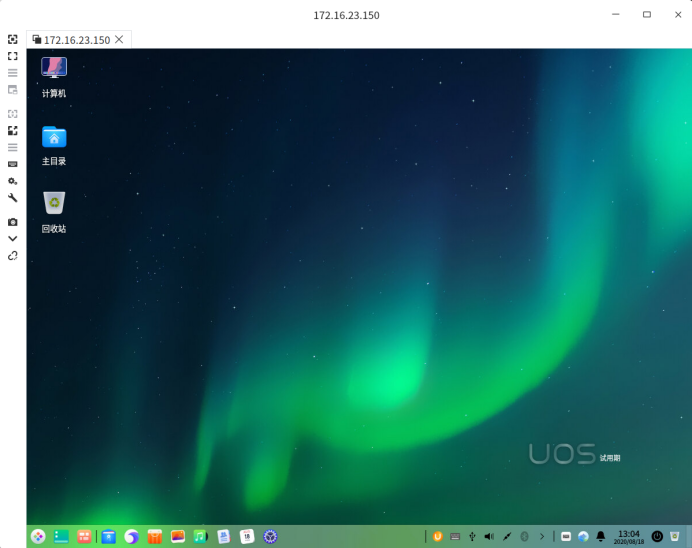
3.UOS远程连接windows(uos端安装好remmina)
(1)在安装remmina的主机上,打开终端进入root用户,输入remmina

或者在桌面找到remmina应用程序
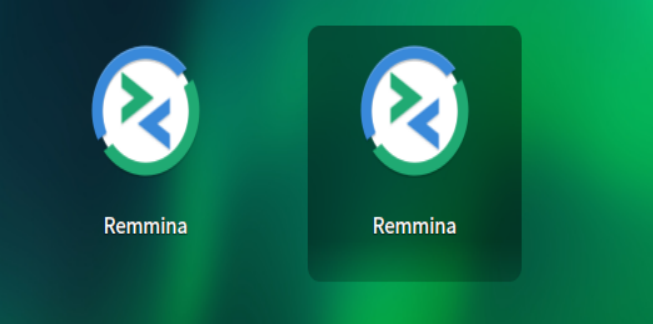
(2)回车后,出现如下图所示窗口
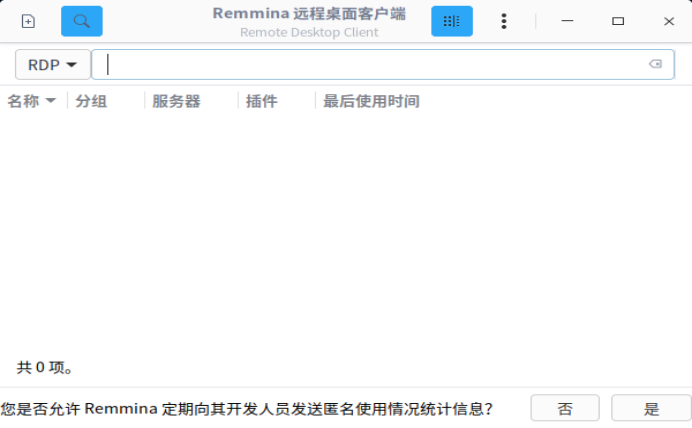
(3)点击左上角的“+”,出现如下图所示窗口,输入远程主机IP地址、端口和用户名、密码等信息,并点击连接;
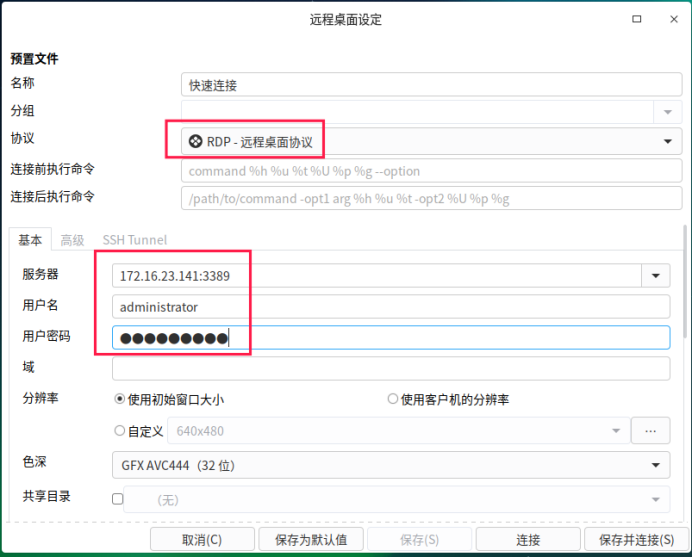
(4)进入远程桌面,可以进行远程操作主机;
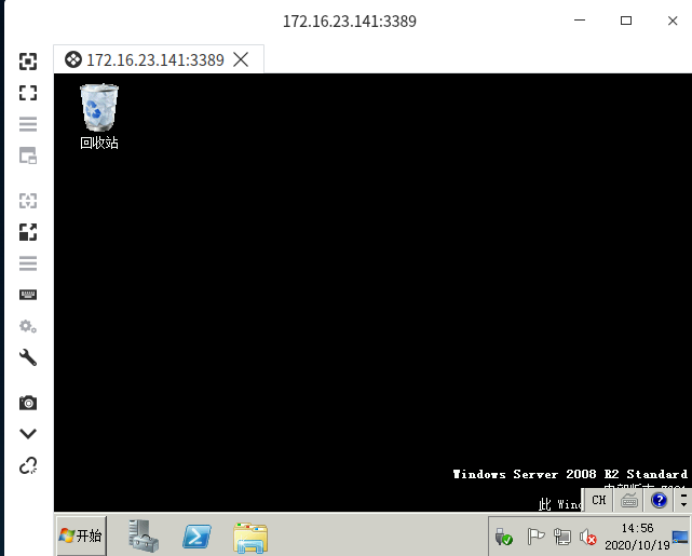
[
3.注意事项
1.配置/etc/xrdp/xrdp.ini文件时注意桌面环境,桌面环境是dde,所以,是增加exec dde;
2.安装remmina时,注意有依赖包,如果在有网络的条件下建议用apt安装,
apt-get install org.remmina.remmina;
3.部分家庭版Windows不具备远程桌面服务端功能,此时无法远程到此类系统的机器上。




【推荐】国内首个AI IDE,深度理解中文开发场景,立即下载体验Trae
【推荐】编程新体验,更懂你的AI,立即体验豆包MarsCode编程助手
【推荐】抖音旗下AI助手豆包,你的智能百科全书,全免费不限次数
【推荐】轻量又高性能的 SSH 工具 IShell:AI 加持,快人一步
· 无需6万激活码!GitHub神秘组织3小时极速复刻Manus,手把手教你使用OpenManus搭建本
· C#/.NET/.NET Core优秀项目和框架2025年2月简报
· 葡萄城 AI 搜索升级:DeepSeek 加持,客户体验更智能
· 什么是nginx的强缓存和协商缓存
· 一文读懂知识蒸馏